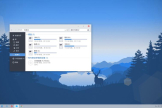Windows11检查激活状态方法
Windows11检查激活状态方法的内容不少网友都不太清楚,有没有哪里介绍一下相关的内容呢?不要着急,路由器小编下面就带来了相关的攻略教程,带你轻松玩转这款软件,还等什么?赶紧来一起了解下吧!
通过“设置”来检查Windows11的激活状态。在Windows11系统中,点击“开始”菜单,选择“设置”图标,在“设置”页面中选择“更新和安全”,然后点击“激活”,即可查看Windows11的激活状态。如果系统已经激活,会显示“Windows已激活”。如果尚未激活,则会显示“激活Windows”按钮,用户可以通过点击这个按钮来完成激活。
通过“运行”命令来检查Windows11的激活状态。用户可以按下“Win + R”组合键,打开“运行”窗口,然后输入“slmgr.vbs -xpr”,点击“确定”按钮,即可查看系统的激活状态。如果系统已经激活,会显示“Windows已成功激活”。如果尚未激活,则会显示“尚未激活”的提示信息。
在系统设置中查看Windows11的激活状态。在Windows11系统中,点击“开始”菜单,选择“设置”图标,在“设置”页面中选择“系统”,然后点击“关于”,即可查看Windows11的激活状态。如果系统已经激活,会显示“Windows已激活”。如果尚未激活,则会显示“激活Windows”按钮,用户可以通过点击这个按钮来完成激活。

如果你有其他朋友也在被这个问题困扰着,那么就赶紧将这篇Windows11检查激活状态方法教程发给他帮助他解决问题吧。最后,感谢大家能够认真的看完路由器小编为你带来的这篇教程,你的每一次观看都是小编继续的动力。